Modifica dello schema di taglio, Modificare lo schema di taglio – Hypertherm ProNest Manuale d'uso
Pagina 14
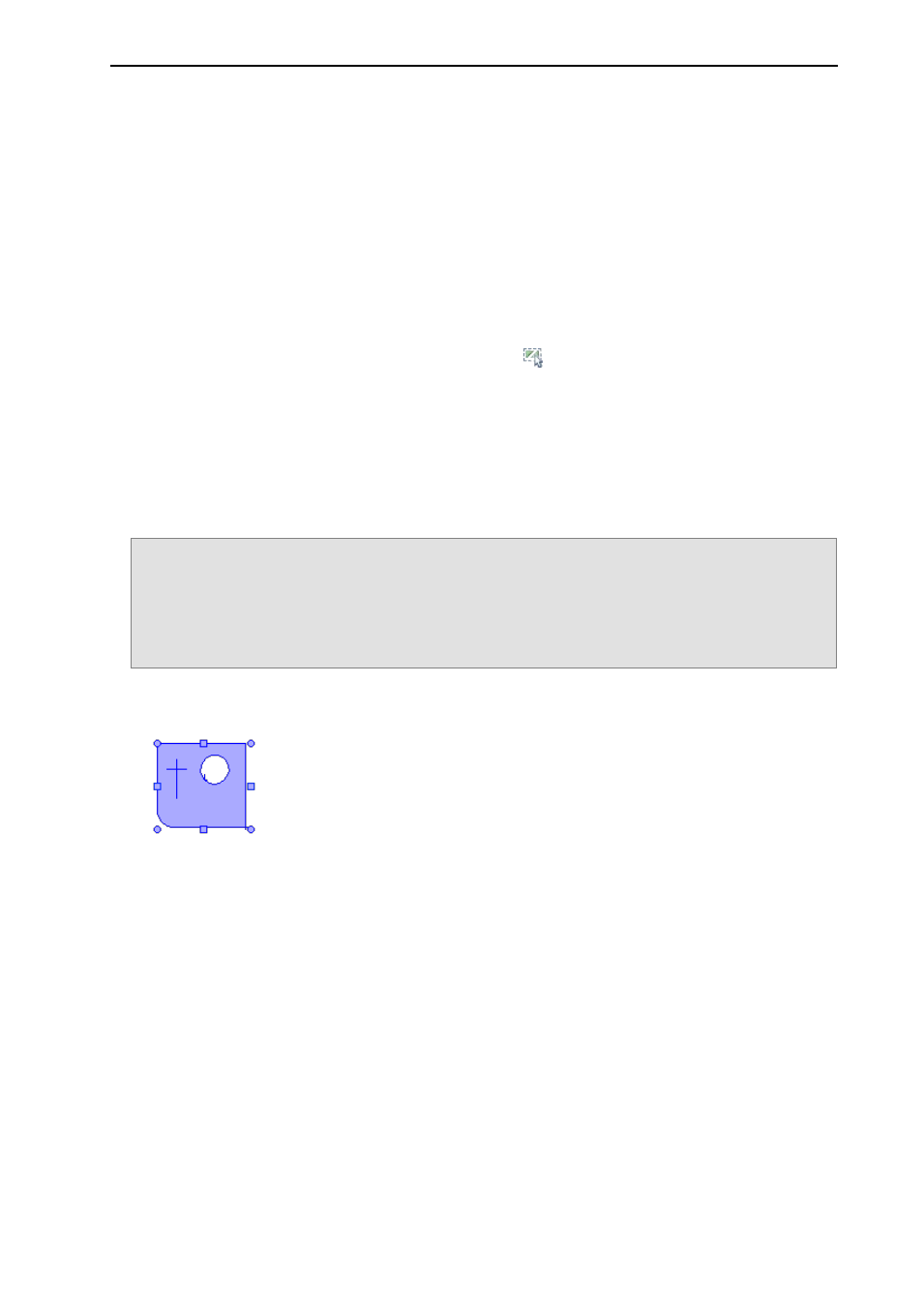
Guida di installazione e di avvio rapido ProNest
®
Modificare lo schema di taglio
Dopo aver aggiunto pezzi allo schema di taglio, è possibile modificare liberamente lo schema di taglio in
qualunque modo. È possibile eliminare pezzi dal nest, aggiungere ulteriori pezzi, ruotare e spostare pezzi ed
eseguire funzioni più avanzate quali raggruppamenti. In questa sezione della guida verranno mostrate varie
modalità di lavoro con i pezzi su uno schema di taglio.
Selezione dei pezzi
I pezzi inseriti nello schema di taglio non possono essere spostati o ruotati finché non vengono selezionati.
Per selezionare un singolo pezzo:
Fare clic su un punto qualsiasi all’interno del pezzo.
Per selezionare tutti i pezzi sullo schema di taglio:
Nella scheda Home fare clic su Seleziona tutto.
Per selezionare vari pezzi:
Tenere premuto il tasto MAIUSC durante la selezione di ciascun pezzo.
Per selezionare vari pezzi per area:
Fare clic con il pulsante destro e creare mediante trascinamento un’area rettangolare che circondi i
pezzi da selezionare. Durante il trascinamento, l’area selezionata sarà visualizzata come un riquadro
con linee tratteggiate.
Suggerimento: la direzione di trascinamento di una selezione per area influisce sulla modalità di selezione
dei pezzi. Se l’area di selezione viene creata mediante un trascinamento verso destra, i pezzi
verranno selezionati solo se saranno completamente contenuti all’interno dell’area di
selezione. Se l’area di selezione viene creata mediante un trascinamento verso sinistra, i pezzi
verranno selezionati se saranno completamente contenuti all'interno dell’area di selezione
oppure se verranno in contatto con il bordo dell’area di selezione.
Dopo essere stato selezionato, il pezzo (o il gruppo di pezzi) diventerà blu e sarà circondato da un riquadro di
selezione.
Il riquadro di selezione circonda l’intera selezione e fornisce delle maniglie di spostamento e rotazione. Tali
maniglie rappresentano strumenti particolari per spostare e ruotare la selezione. Per maggiori informazioni
sull'utilizzo delle maniglie della casella di selezione vedere la sezione intitolata Spostamento e rotazione dei pezzi
selezionati.
Deselezione dei pezzi
Quando i pezzi sono selezionati, non sono inseriti nello schema di taglio nel vero senso della parola. È più
corretto pensare ai pezzi selezionati come a un gruppo fluttuante di pezzi. Per inserire una selezione nel nest è
necessario deselezionarla.
Per deselezionare tutti i pezzi:
Fare clic su un punto qualsiasi all’interno dell’area di applicazione dello schema di taglio che non sia
all’interno di un pezzo.
Per rimuovere un pezzo singolo dalla selezione:
Tenere premuto il tasto MAIUSC e fare clic sul pezzo che si desidera deselezionare.
12